UIViewController的跳转,可以在Storyboard里面通过拖拽Segue进行跳转,也可以在代码中进行跳转.
本文分别介绍这2种方式.
1:Storyboard的方式 跳转,传递参数
首先选中 一个Button –> 按住 control 键–> 然后拖拽到需要跳转的 ViewController
接着选中中间的曲线, 在右边的属性窗口中 为segue添加 identifier (唯一哦)
之后,在Button所在的ViewController中重写prepareForSegue方法
override func prepareForSegue(segue: UIStoryboardSegue, sender: AnyObject?) {
if segue.identifier == "navTest" {//注意此处.
var params: String
params = "参数"
//主要就是通过类型强转,然后通过拿到的对象进行成员变量的赋值,相对于Android,这真的是简单粗暴
let nav2Controller = segue.destinationViewController as! ViewController2
nav2Controller.param = params
}
}2:通过代码的方式 跳转,传递参数
首先,选中一个 ViewController, 为 Storyboard 添加一个唯一标识id
@IBAction func onTestNav() {
if let testVC = self.storyboard?.instantiateViewControllerWithIdentifier("testStory") {
let vc = testVC as! TestViewController
vc.modalTransitionStyle = .CrossDissolve // 选择过渡效果
vc.params = "参数传递" // 参数赋值
self.presentViewController(vc, animated: true, completion: nil)
}3:返回参数
首先在需要接受返回值的ViewController中,添加一个func(如下)
@IBAction func onClose(segue: UIStoryboardSegue) {
//同样也是暴力的强转...
let nav2 = segue.sourceViewController as! ViewController2
print(nav2.backParam)
}其次在Storyboard中(操作如下):
选中需要返回的Button, 然后按住 control键, 拖拽到exit图标处, 放手后,会出现刚刚在上面的步骤中出现的方法.选中它,即可.
4:通过delegate返回参数
首先,定义个protocol,用来表示delegate
其次,在跳转的时候, 为delegate 赋值.
ViewController还需要实现这个Protocol
这样就完成了,delegate的参数返回传递.
至此: 文章就结束了,如有疑问: QQ群 Android:274306954 Swift:399799363 欢迎您的加入.








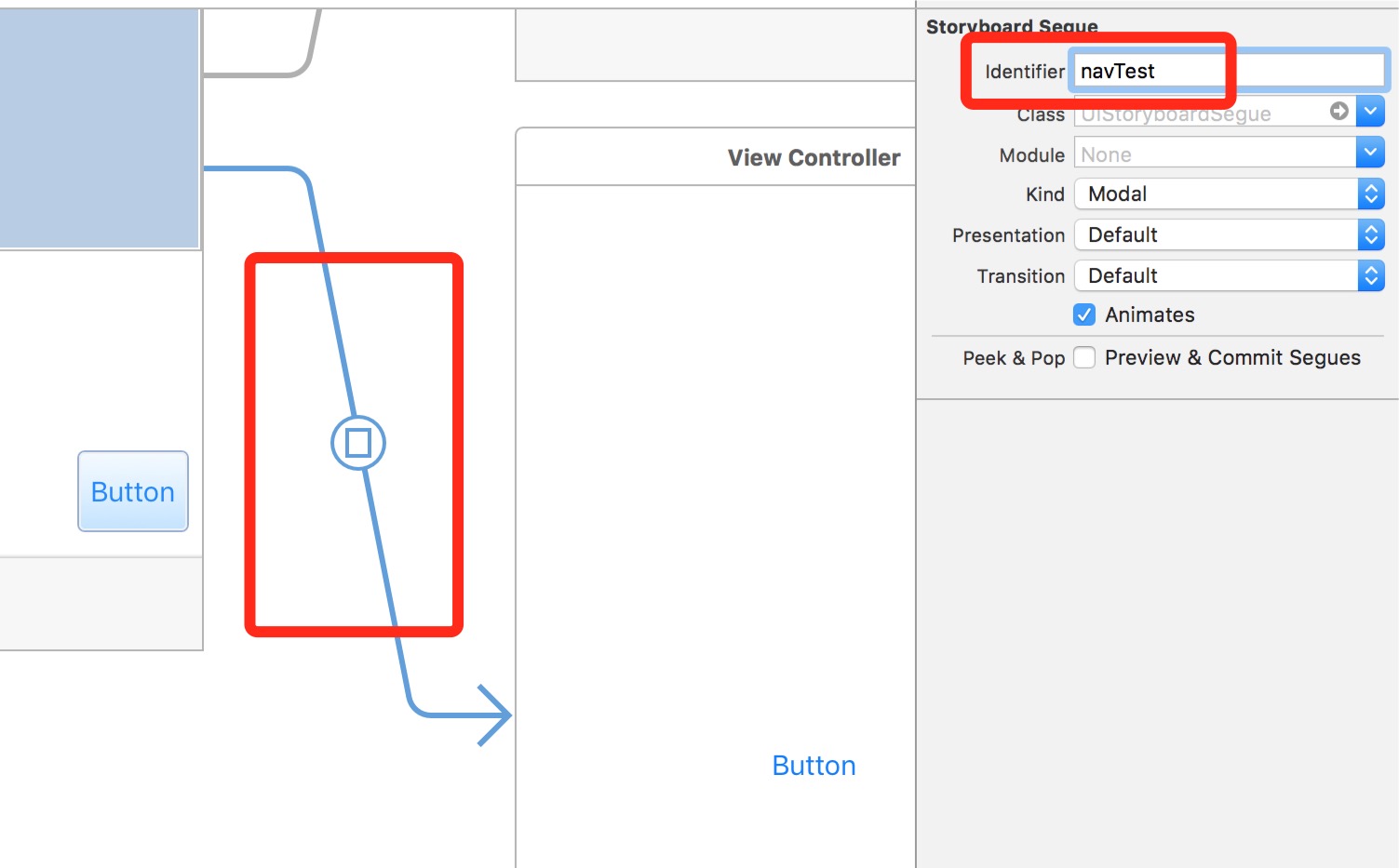
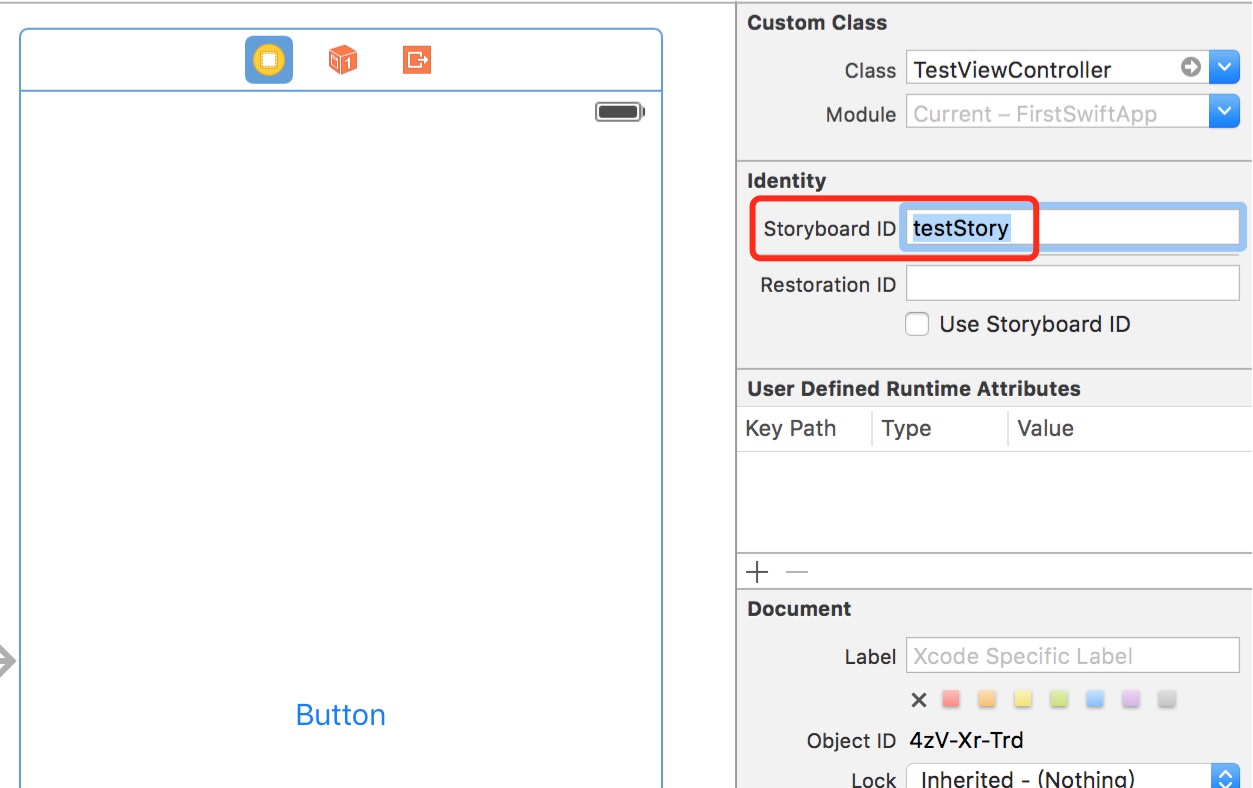
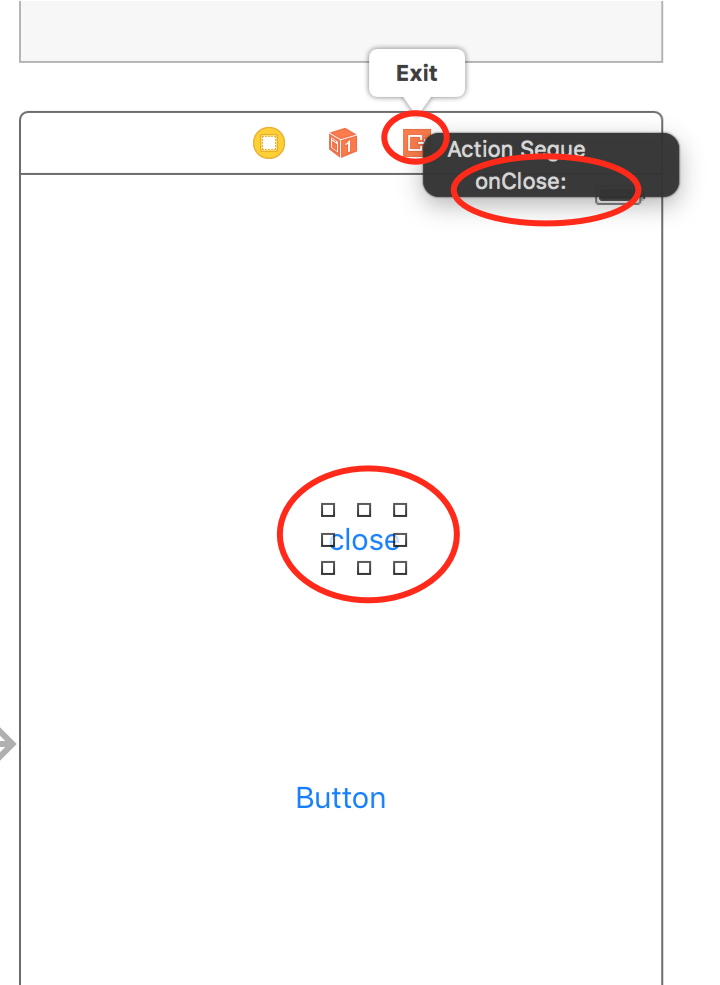
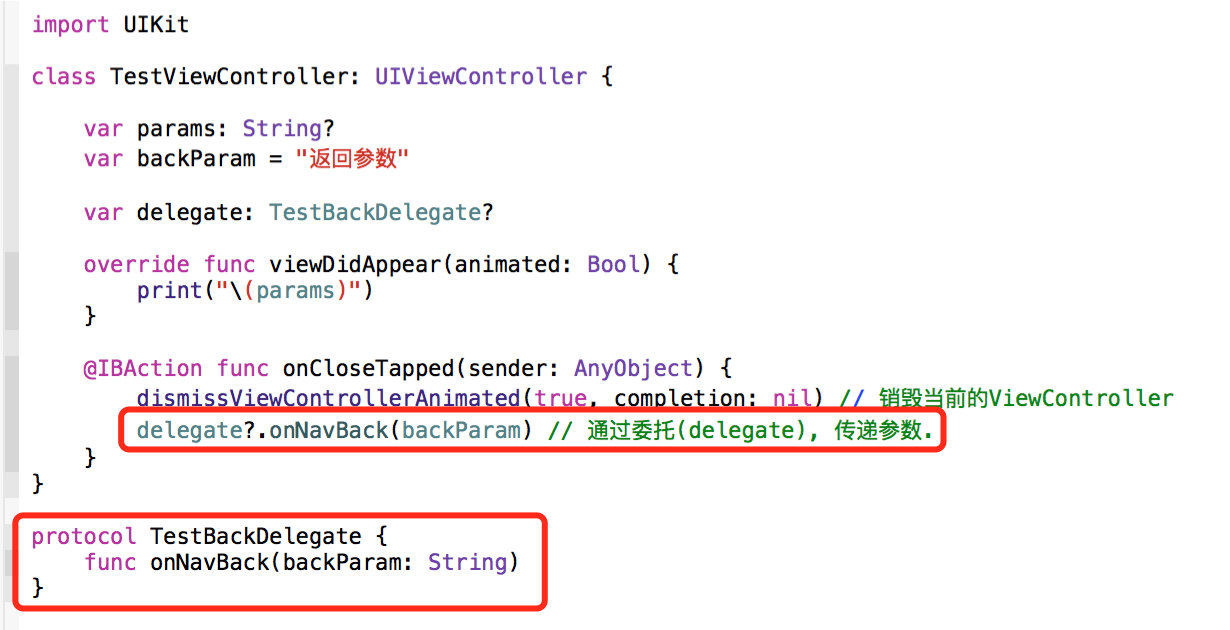
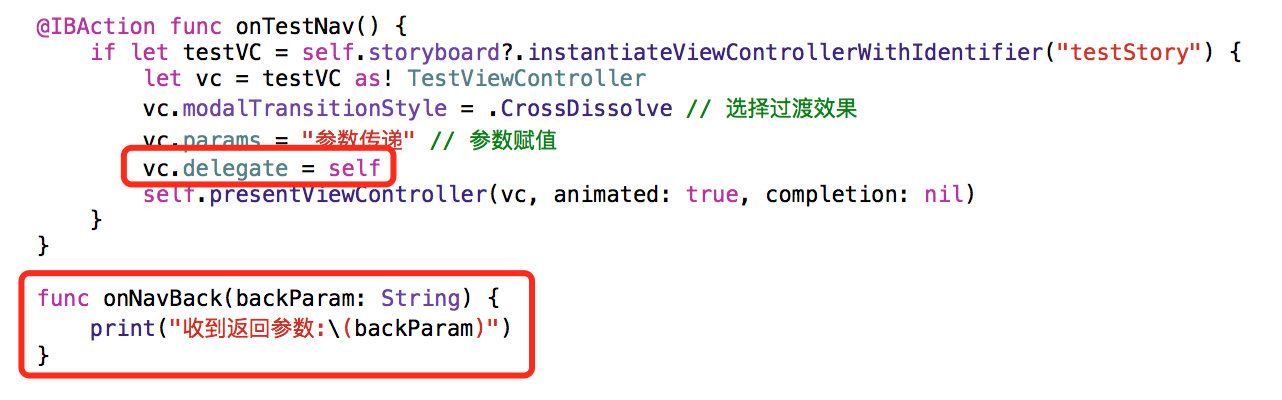















 1万+
1万+

 被折叠的 条评论
为什么被折叠?
被折叠的 条评论
为什么被折叠?








